- Microsoft запустила нову збірку попереднього перегляду для своєї майбутньої операційної системи.
- 22000.160 доступний як для бета-каналів, так і для розробників для всіх інсайдерів.
- Починаючи з цього моменту, ISO-файли для встановлення Windows 11 надаватиме Microsoft.
- Нарешті з’явилася функція Focus sessions, що радує всіх.

Минулого тижня ми говорили про збірка 22000.132, усі хороші речі, які він приносить із собою, а також усі помилки, з якими стикаються користувачі.
Цей новий досвід тепер доступний для користувачів у каналах розробника та бета-версії через Програма Windows Insider.
Тепер ми досягли сьомого сукупного оновлення для Windows 11 RTM Build 22000, і це має кілька важливих змін або будь-які нові функції чи значні покращення.
Якщо ви сьогодні перевірите наявність оновлень, з’явиться новий патч Сукупне оновлення для Windows 11 (10.0.22000.160) (KB5005189) буде доступним для завантаження.
Фокус-сесії тут зі збіркою 22000.160
Технологічний гігант Redmond щойно випустив нову збірку Windows 11 Insider Preview для користувачів бета-версії та каналу розробників.
Протягом останніх кількох тижнів інсайдери на обох каналах отримували однакові збірки. Проте збірка 22000.160 приносить із собою, як не дивно, лише кілька загальних покращень разом із звичайним набором виправлень.
Одне з найважливіших нових доповнень постає на шляху Оновіть програму Будильник і Годинник, який зараз називається просто годинником.
Нова функція Focus Sessions, яка є частиною програми Alarms & Clock, була вперше представлена Panos Panay з Microsoft кілька тижнів тому, і вона покликана допомогти користувачам зосередитися на певному завданні.
Як відомо, з нашої попередньої статті, Фокус-сесії дозволяє користувачам встановлювати таймер, щоб зосередитися на завданнях, прослуховуючи свої списки відтворення Spotify прямо в додатку.
Можливо, вам також буде цікаво знати, що існує також функція створення звички, яка дозволяє користувачам ставити цілі та відстежувати їхній прогрес.
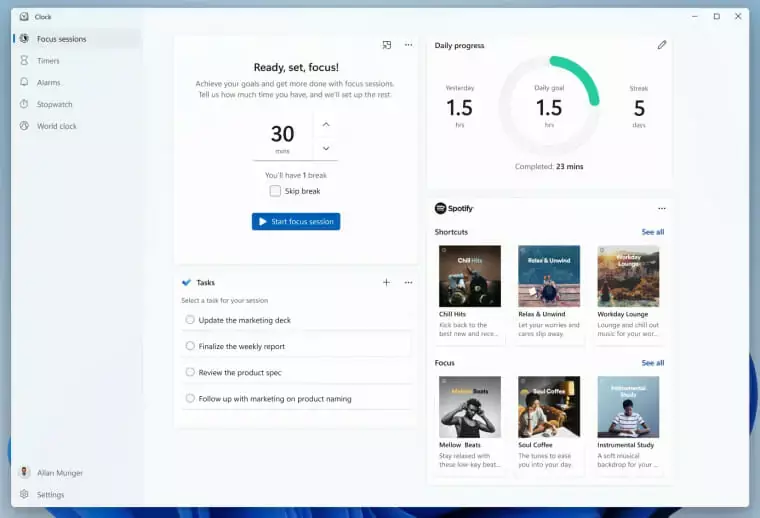
Існує також невелика регресія: якщо ви тестували Windows 11, ви могли помітити, що перед перезавантаженням комп’ютера для встановлення оновлення він покаже, скільки часу це займе перезапустити.
Тепер це станеться, лише якщо у вас є SSD, а не HDD. Однак це пов’язано лише з деякими помилками, і Microsoft каже, що ця функція має повернутися в майбутньому.
Чесно кажучи, тут дійсно не так багато нового, і одна з речей, яку всі очікували, а саме підтримка додатків для Android, досі не була розгорнута.
Насправді він може не з’явитися вчасно до початкового загальнодоступного випуску Windows 11, враховуючи, наскільки ми близькі до публічного запуску. Ми також не отримуємо нову програму Paint, яка була дражнили нещодавно.
Навіть список виправлень у Windows 11 build 22000.160 містить лише один елемент, і це виправлення проблеми де ви можете побачити значок місцезнаходження на панелі завдань, навіть якщо ви вимкнули доступ до місцезнаходження в Додаток налаштувань.
Windows 11 ISO тепер доступний безпосередньо від Microsoft
Однією з основних відмінностей цієї конструкції від усіх інших, які були раніше, є вантаж, який він перевозить.
Починаючи з сьогоднішнього дня, технічний гігант випускає ISO для Windows 11 Insider Preview Build 22000.132 для Сторінка завантажень попереднього перегляду Windows Insider.
Ви можете використовувати ці ISO, щоб виконати чисту інсталяцію або оновлення на місці, якщо це те, що вам потрібно.
Використовуючи ці ISO для встановлення Windows 11, ви пройдете процес налаштування, який створений для того, щоб створити захоплення для нової ОС.
Крім того, на основі відгуків користувачів Microsoft додала можливість називати ваш комп’ютер під час налаштування.
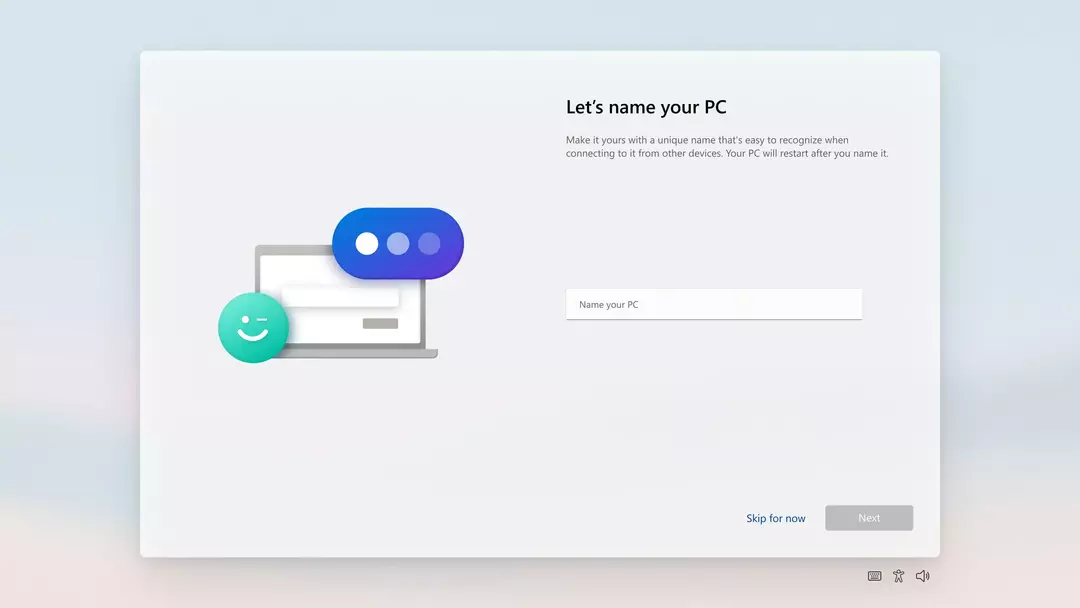
Відомі проблеми з KB5005189
Перш ніж ми перейдемо до відомих проблем, давайте спочатку подивимося, що Microsoft виправила за допомогою цієї нової збірки.
Тут нема чого розповідати, за винятком проблеми, коли на панелі завдань іноді відображався значок використовуваного розташування, навіть якщо використання було заблоковано вашими налаштуваннями.
Це приблизно все, що технічній компанії вдалося виправити за допомогою цього сукупного оновлення.
Відомі проблеми - це зовсім інша тема, і ось що Microsoft мала сказати про KB5005189:
- НАГАДУВАННЯ] Під час оновлення до Windows 11 з Windows 10 або під час встановлення оновлення до Windows 11 деякі функції можуть бути застарілими або видалені. Подробиці дивіться тут.
- Дослідження проблеми, де на деяких пристроях, коли збираєтеся Налаштування > Windows Update > Програма Windows Insider, видно лише опцію «Припинити отримувати збірки попереднього перегляду». Це не дозволяє інсайдерам вибрати канал. Ми маємо опублікував обхідний шлях у Answers.
- [БЕТА-КАНАЛ] Дослідження звітів від інсайдерів у бета-каналі, де після оновлення до Windows 11 вони не бачать нову панель завдань, а меню «Пуск» не працює. Щоб обійти цю проблему, якщо вас це вплинуло, спробуйте перейти до Windows Update > Історія оновлень, видаліть останнє сукупне оновлення для Windows і перевстановіть його, перевіривши наявність оновлень.
- Робота над вирішенням проблеми, яка спричиняє перевірку помилок на деяких пристроях Surface Pro X за допомогою WHEA_UNCORRECTABLE_ERROR.
- Початок:
- У деяких випадках вам не вдасться ввести текст під час пошуку на «Пуск» або на панелі завдань. Якщо у вас виникла проблема, натисніть WIN + R на клавіатурі, щоб відкрити діалогове вікно «Виконати», а потім закрийте його.
- Система та термінал Windows відсутні при натисканні правою кнопкою миші на кнопці Пуск (WIN + X).
- Панель завдань:
- Панель завдань іноді миготить під час перемикання методів введення.
- Пошук:
- Після натискання значка Пошук на панелі завдань панель пошуку може не відкритися. Якщо це сталося, перезапустіть процес «Провідник Windows» і знову відкрийте панель пошуку.
- Панель пошуку може мати чорний колір і не відображати вміст під вікном пошуку.
- На пристроях із підтримкою пера програми можуть не запускатися з панелі пошуку. Якщо у вас виникла ця проблема, вийдіть із системи та знову ввійдіть, щоб вирішити проблему.
- Налаштування:
- Деякі пошукові запити за допомогою вікна пошуку в налаштуваннях можуть призвести до збою в налаштуваннях.
- Bluetooth:
- Розслідування повідомлень від інсайдерів із парними пристроями Bluetooth LE, кількість яких зростає у проблемах надійності Bluetooth і перевірках помилок після виходу з режиму глибокого сну або при включенні Bluetooth вимкнено.
- Віджети:
- Дошка віджетів може бути порожньою. Щоб вирішити проблему, ви можете вийти, а потім знову ввійти.
- На зовнішніх моніторах віджети можуть відображатися в неправильному розмірі. Якщо ви зіткнетеся з цим, ви можете спочатку запустити віджети за допомогою дотику або ярлика WIN + W на дисплеї вашого ПК, а потім запустити на додаткових моніторах.
- [Сімейний віджет] Деякі користувачі можуть бачити повідомлення «Підключіть пристрій, щоб побачити активність під час використання екрана», навіть якщо налаштування часу екрана ввімкнено.
- [Сімейний віджет] Інформація про місцезнаходження може бути недоступною для деяких користувачів iOS.
- Магазин:
- Робота над підвищенням релевантності пошуку в Магазині, включаючи вирішення проблеми, коли в деяких випадках впорядкування результатів пошуку є неточним.
- Кнопка встановлення може ще не працювати в деяких обмежених сценаріях.
- Оцінки та огляди недоступні для деяких програм.
- Пісочниця Windows.
- У Windows Sandbox перемикач мови не запускається після натискання значка перемикача на панелі завдань. Як обхідний шлях, користувачі можуть перемикати мову введення за допомогою будь-якої з наступних апаратних клавіатур ярлики: Alt + Shift, Ctrl + Shift або Win + пробіл (третій варіант доступний, лише якщо пісочниця повноекранний).
- У Windows Sandbox контекстне меню IME не запускається після натискання значка IME на панелі завдань. Як обхідний шлях, користувачі можуть отримати доступ до функцій контекстного меню IME одним із таких методів:
- Доступ до налаштувань IME через Налаштування > Час і мова > Мова та регіон > (наприклад, японська) три крапки > Параметри мови > (наприклад, Microsoft IME) три крапки > Параметри клавіатури.
- За бажанням, ви також можете ввімкнути панель інструментів IME, альтернативний інтерфейс користувача для швидкого виклику певних функцій IME. Продовжуючи зверху, перейдіть до Параметри клавіатури > Зовнішній вигляд > Використовувати панель інструментів IME.
- Використання унікального набору апаратних комбінацій клавіш, пов’язаних з кожною мовою, що підтримує IME. (Побачити: Японські ярлики IME, Традиційні китайські ярлики IME).
- Доступ до налаштувань IME через Налаштування > Час і мова > Мова та регіон > (наприклад, японська) три крапки > Параметри мови > (наприклад, Microsoft IME) три крапки > Параметри клавіатури.
- Локалізація.
- Існує проблема, через яку деяким інсайдерам може не вистачати перекладів із їхнього користувальницького досвіду для невеликої підгрупи мов, на яких працюють останні збірки Insider Preview. Щоб підтвердити, чи постраждали ви, будь ласка, відвідайте це повідомлення на форумі "Відповіді". і виконайте кроки для виправлення.
- Чат від Microsoft Teams.
- Досвід локалізований лише для англійської (США). Додаткові мови та локалі будуть доступні.
- Коли ви здійснюєте вихідний дзвінок, поки ви не чуєте мелодії дзвінка, інтерфейс користувача показує, що дзвінок встановлюється.
- Під час відеодзвінка іноді відео людей завмирають або відображають чорне зображення. Існує обхідний шлях для вирішення цієї проблеми, який полягає в тому, щоб закріпити відео, яке зависає, і відкріпити його, щоб вирішити проблему.
- Під час перемикання між дзвінками попередній виклик автоматично не переводиться на утримання, тому аудіо- та відеопотоки продовжуються в обох дзвінках. Обов’язково завершите дзвінок, перш ніж прийняти інший.
Як встановити KB5005188?
- Доступ доНалаштуванняменю і перейдіть доWindows Updateтабл.
-
Ви повинні бачити оновлення як очікує на завантаження, тому продовжуйте та натисніть кнопку Завантажити кнопку.
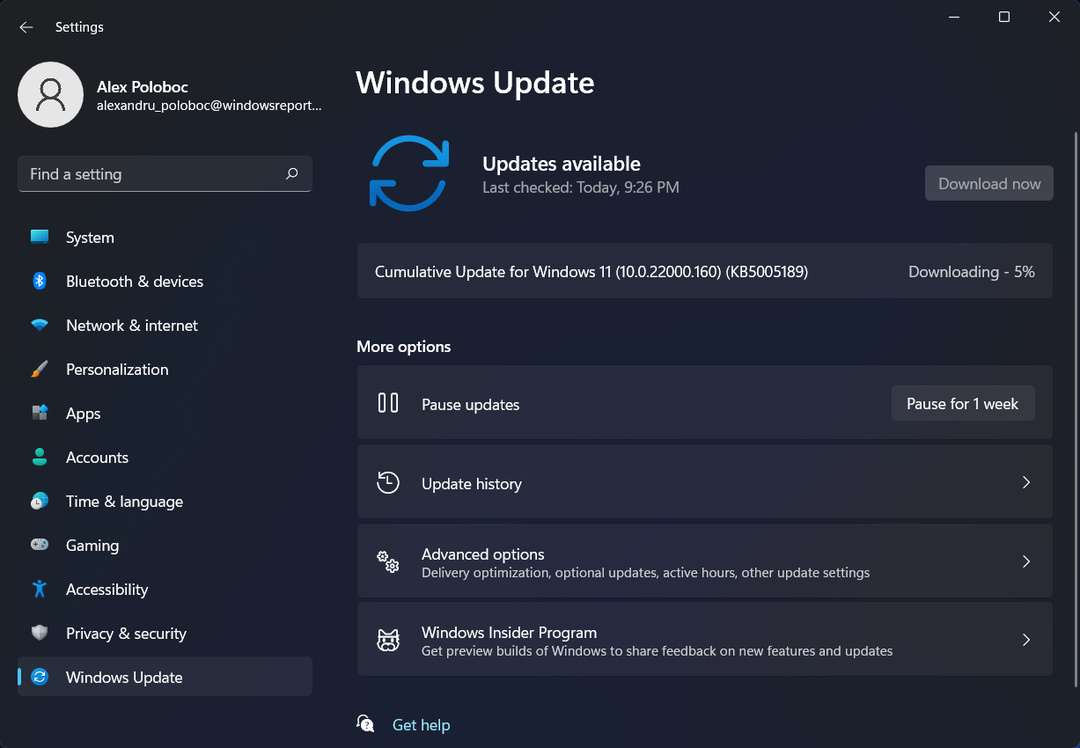
- Завантаження патча почнеться автоматично.
- Натисніть «Перезапустити зараз», щоб завершити встановлення.
Ви вже встановили нову збірку Windows 11 Insider? Розкажіть нам усе про свій досвід у розділі коментарів нижче.


